Java入门篇——JDK的安装与Windows10环境变量的设置
一、下载并安装JDK
链接:https://pan.baidu.com/s/1vOJjOfjMTqX4WvbOYn7ayw
提取码:bx3k
上面这个是我使用的JDK版本,也可以到Java的官网下载JDK安装包,地址:http://www.oracle.com/technetwork/java/javase/downloads/index.html 选择一个适合自己的JDK版本下载并安装即可。记住自己安装的路径,等会配置环境变量的时候会用到。
二、环境变量配置
1、右键桌面上“我的电脑”>>“属性”,在弹出的页面上点击“高级系统设置”。
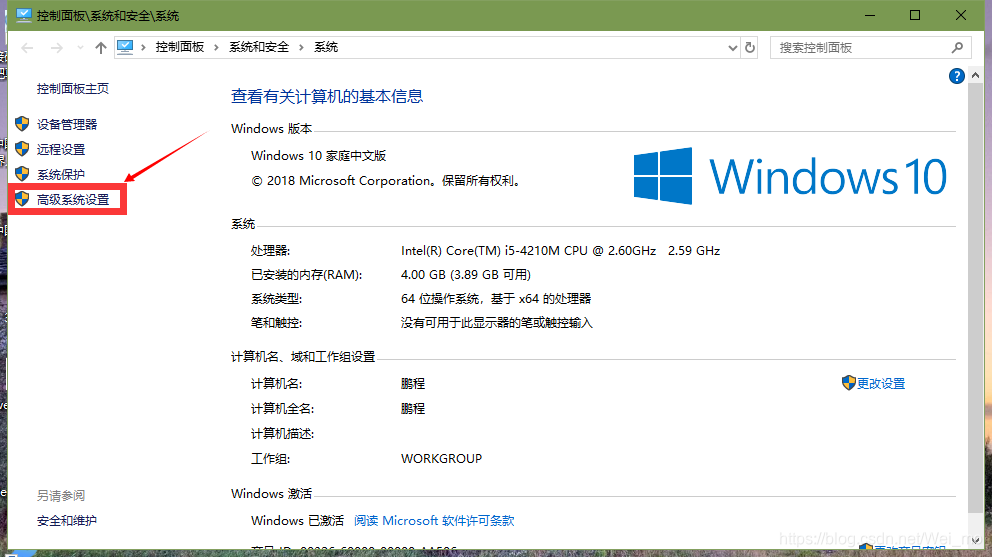
2、在弹出的“高级系统属性”窗口中“高级”标签页下点击“环境变量”按钮。
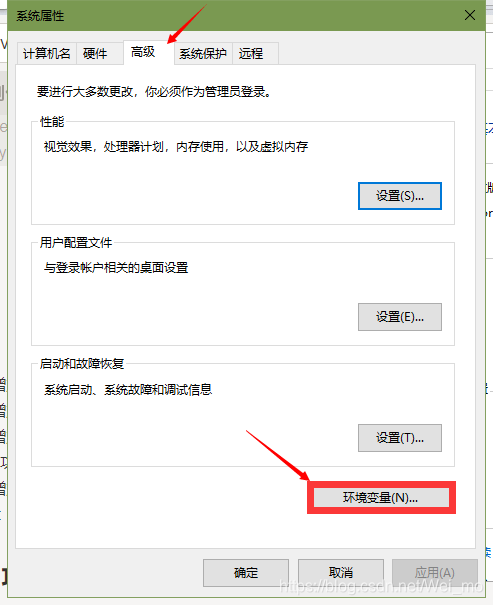
3、在弹出的“环境变量”窗口中,点击下方的“新建”按钮,在弹出的“新建系统变量”窗口中,新建一个名为“JAVA_HOME”的环境变量,变量值为Java的安装路径,本人为安装路径为:D:\jdk。如图所示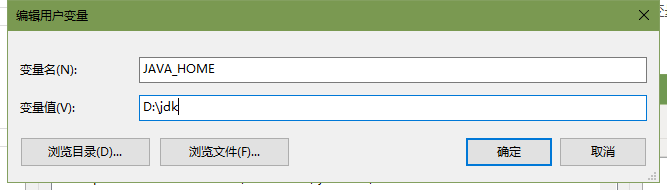

4、设置Path环境变量,该变量已经存在,所以在列表中选择Path,点击下方的“编辑”按钮,在弹出的窗口中添加如下信息:%JAVA_HOME%\bin,然后点击“确认”按钮即可。如图所示:

5、在配置好环境变量后,可以进入cmd中检查Java是否安装正确,检查的命令为 java -version,如图所示:
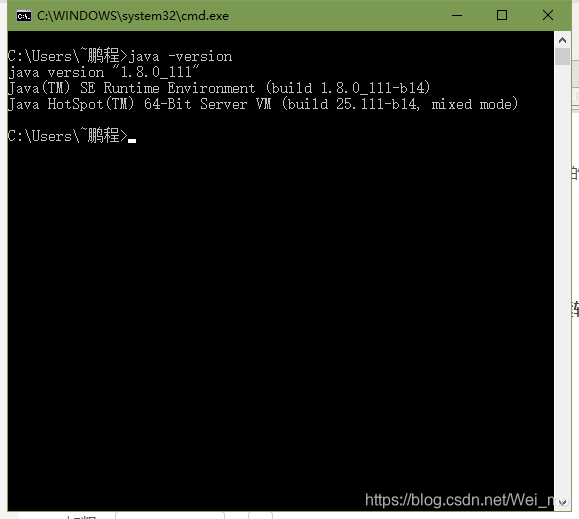
如果能正确的输出Java的版本和JVM版本信息,则说明Java安装正确。否则就是环境变量设置错误,再回头再看下路径是否正确。
6、在DOS窗口输入Java或javac命令也可以检查是否配置成功,如图所示:
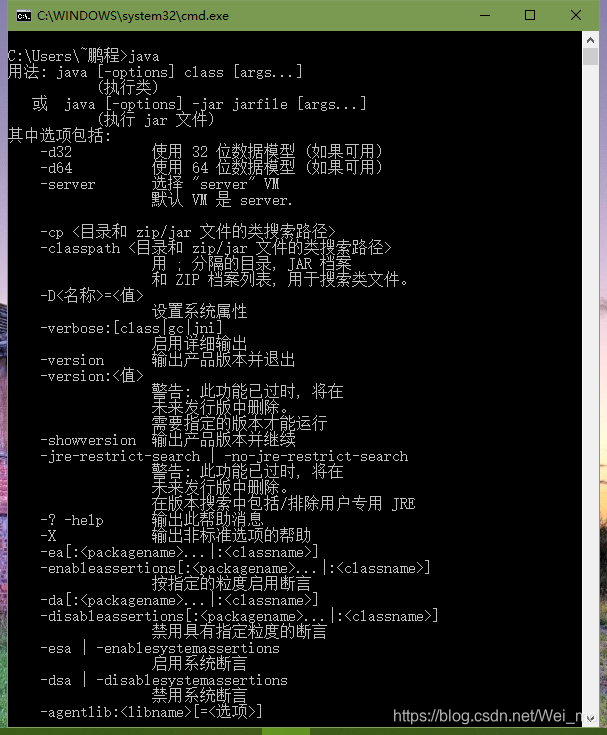
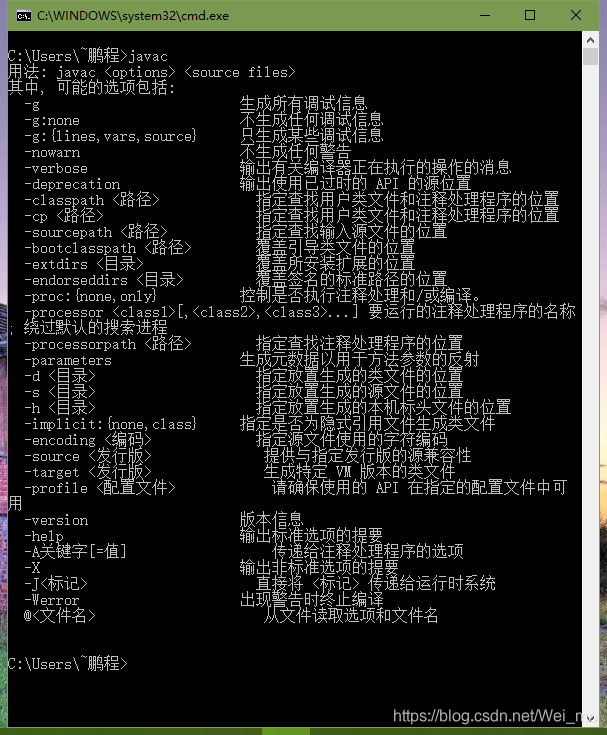
7、DOS窗口的进入方法:win+r 然后输入框内输入cmd点回车键即可
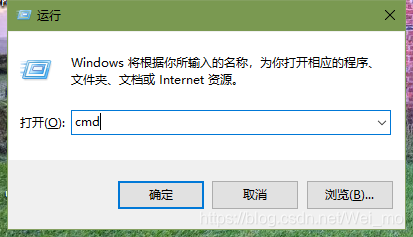
小白第一次写博客 ,如有不完整或错误的地方请指正,谢谢!